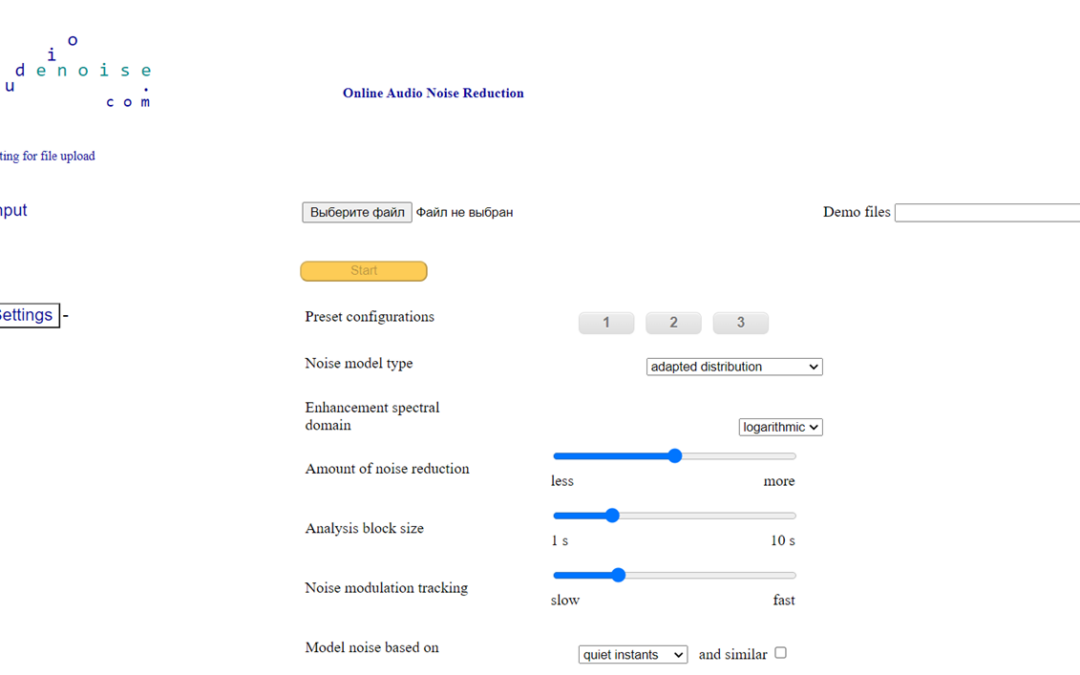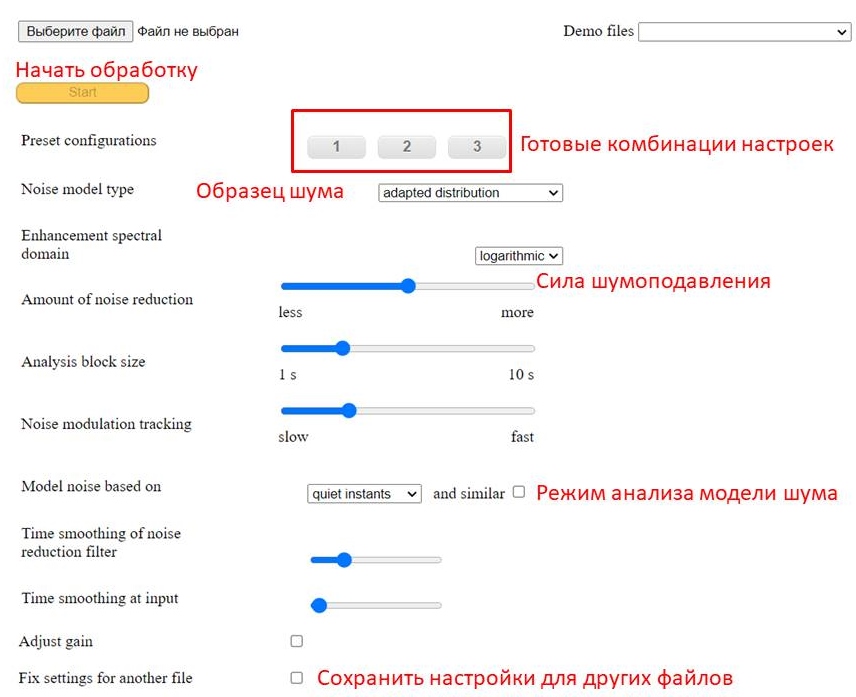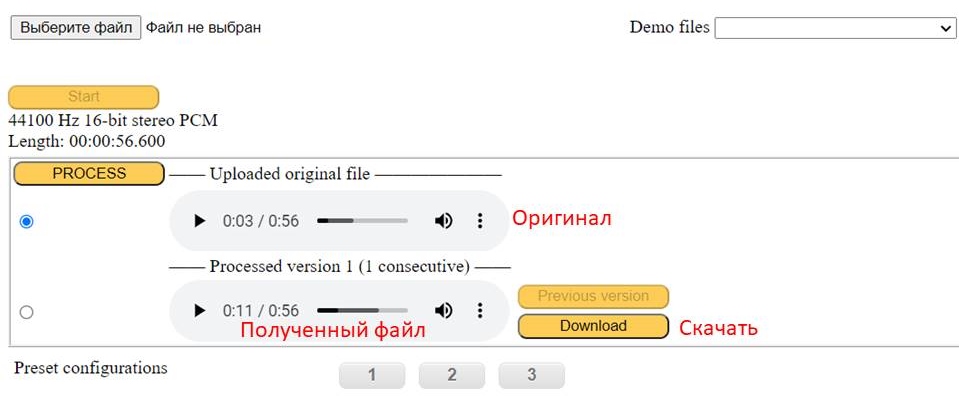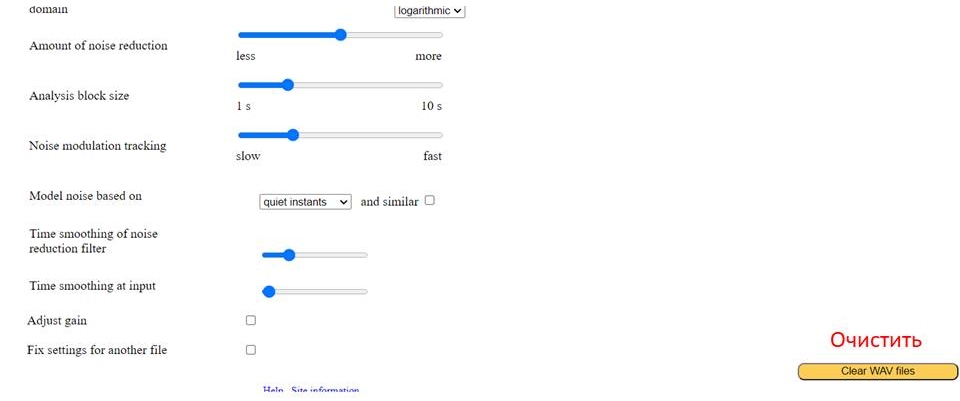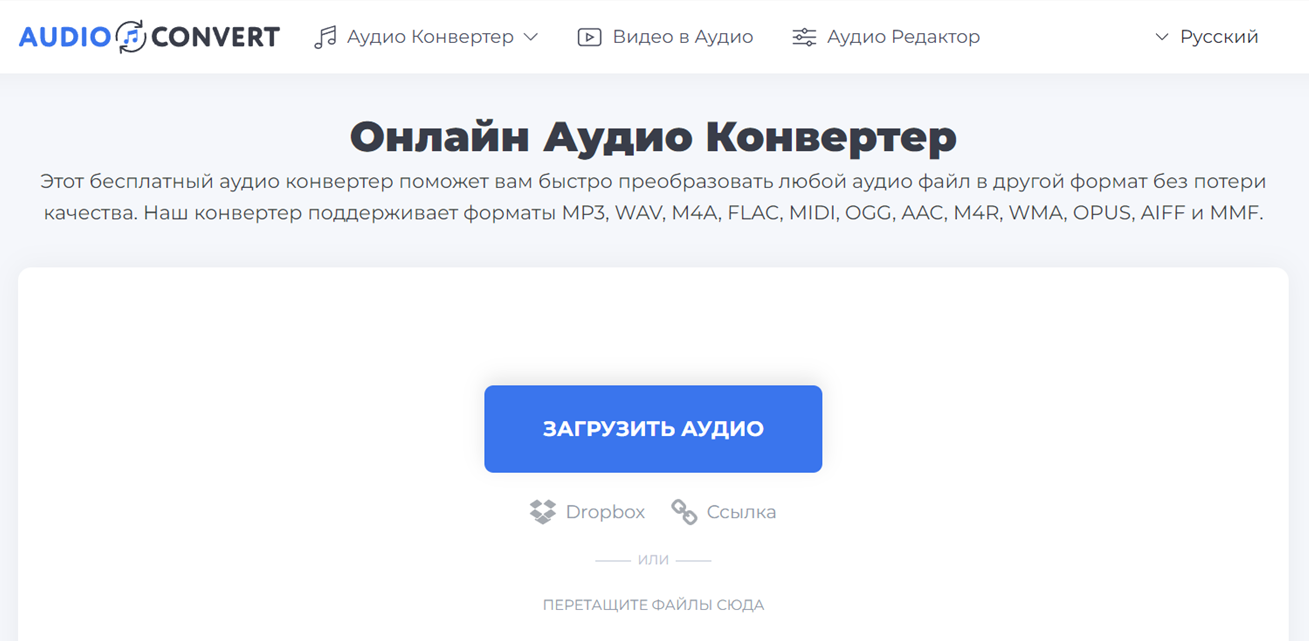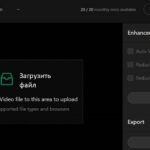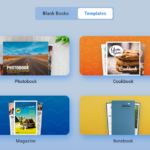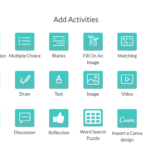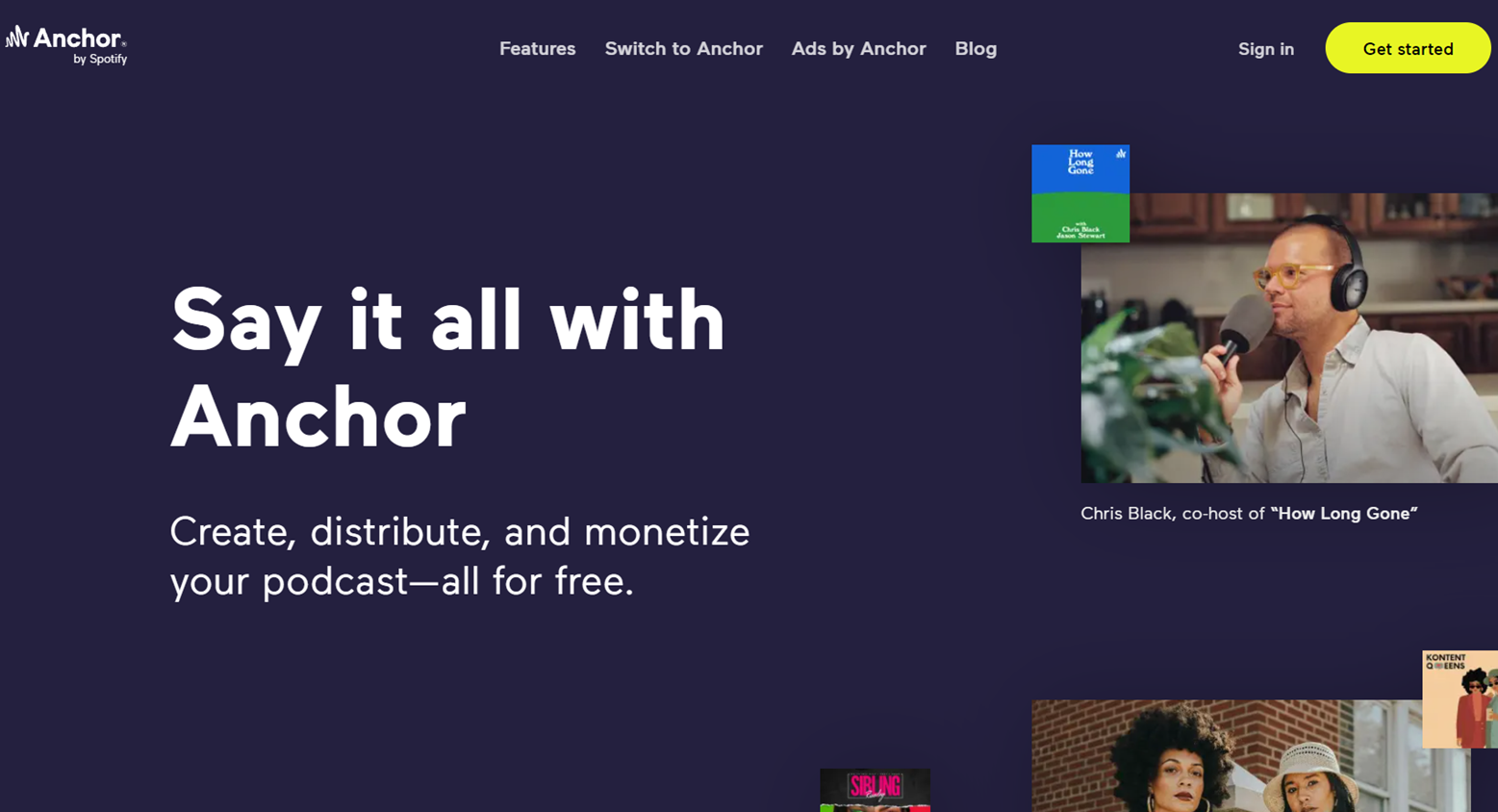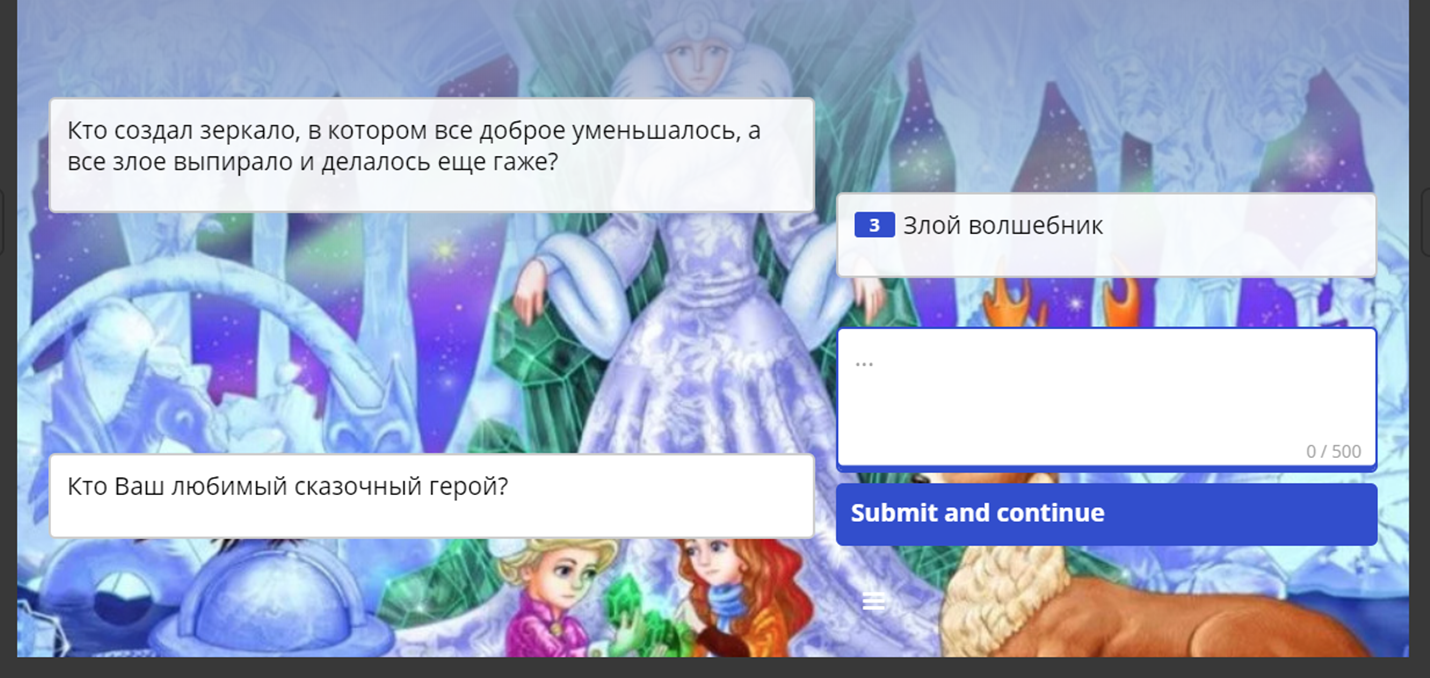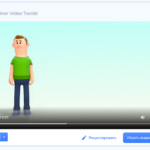Во время аудиозаписи, особенно если она проводится в домашних условиях, невозможно гарантировать полную тишину. На записанной дорожке часто слышны дефекты: шум улицы, дыхание диктора, гул домашней электроники, да и просто «белый шум».
Исправить ситуацию можно с помощью программы для обработки аудио, например Audacity. А если программы под рукой нет, а искать, устанавливать и осваивать слишком долго и не хочется?
Ну тогда можно попробовать онлайн-сервис AudioDenoise. Правда, этот вариант подходит только для очищения коротких треков с несложными шумовыми помехами, например, записей чтения стихов или чего-то подобного.
Сервис не переведен на русский, но в целом разобраться в управлении несложно: всё происходит в режиме одного окна.
Добавляем аудиодорожку кнопкой «Выберите файл». Сервис уже предлагает стандартные настройки. Можно использовать их и сразу нажать «Start». Чем длиннее и тяжелее аудиозапись, тем медленнее она будет обрабатываться.
Если результат не слишком порадовал, можно выполнить настройки вручную. Во-первых, есть три набора уже готовых настроек (пресетов), между которыми можно повыбирать.
Во-вторых, чуть ниже целый список дополнительных опций для более точной коррекции. Вот некоторые из них.
В пункте «Noise model type» (образец шума) указываем тип шума, с которым предстоит работа. Наиболее универсальный вариант для простых дефектов – Mean (серединные значения), при более сложных артефактах – Adapted Distribution (распределение шумов в разных диапазонах).
Настройка «Amount of noise reduction» устанавливает силу шумоподавления. Передвигая ползунок влево, мы уменьшаем интенсивность обработки, вправо – увеличиваем.
В пункте «Model noise based on» выбираем режим анализа модели шума. Сервис может выполнить задачу на основе тихих (quiet), громких (loud) или средних (average) участков или нот.
Если нужно скорректировать сразу несколько файлов с одинаковым шумом, можно сразу сохранить удачные настройки для последующей работы.
После выбора опций снова нажимаем «Start» для обработки.
Сервис предложит сравнить два файла: то, что было, и то, что стало. Если понравился результат, сохраняем его на ПК в формате WAV.
Если нужно начать сначала, нажимаем внизу на кнопку «Clear WAV files» (Очистить).
Что получилось у меня?
Это файл до обработки. Отчётливо слышен «белый шум» (небольшое гудение).
А это тот же файл после обработки. «Белый шум исчез». Коррекция выполнена на стандартных настройках (пресет 1).